Bạn muốn tự tạo mã QR mà không biết phải làm như thế nào? Microsoft đã tích hợp sẵn tính năng tạo mã QR trên công cụ tìm kiếm Bing, giúp người dùng thao tác dễ dàng trên bất cứ trình duyệt nào. HOCVIENiT.vn sẽ có bài viết hướng dẫn bạn chi tiết cách tự tạo mã QR qua Bing.

Lưu ý: Hiện nay thủ thuật tạo mã QR thông qua Bing chỉ hoạt động trên máy tính.
5 bước đơn giản tự tạo mã QR trên Bing
Bước 1: Mở trình duyệt web bất kỳ và truy cập vào công cụ tìm kiếm Bing.
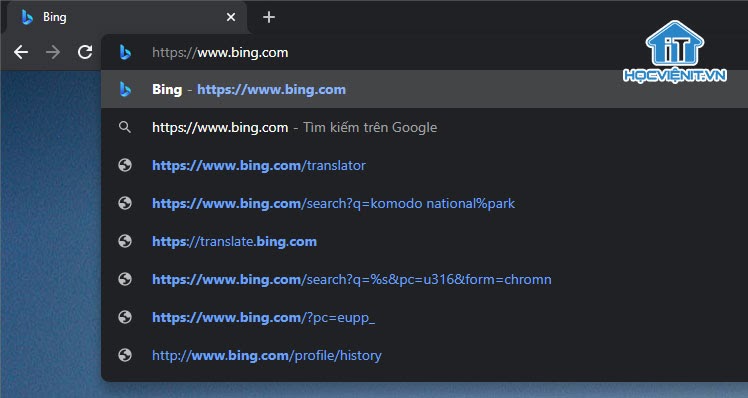
Bước 2: Nhập từ khóa “Generate QR code” vào hộp tìm kiếm của Bing, bạn rồi nhấn Enter.
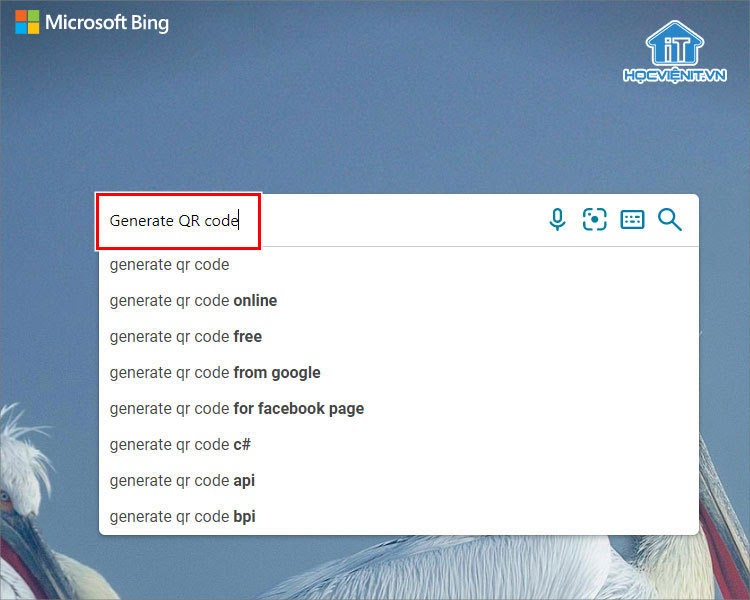
Bước 3: Cuộn xuống danh sách kết quả, bạn sẽ thấy Hộp tạo QR. Nhập nội dung vào hộp tạo QR, thông thường là liên kết web.
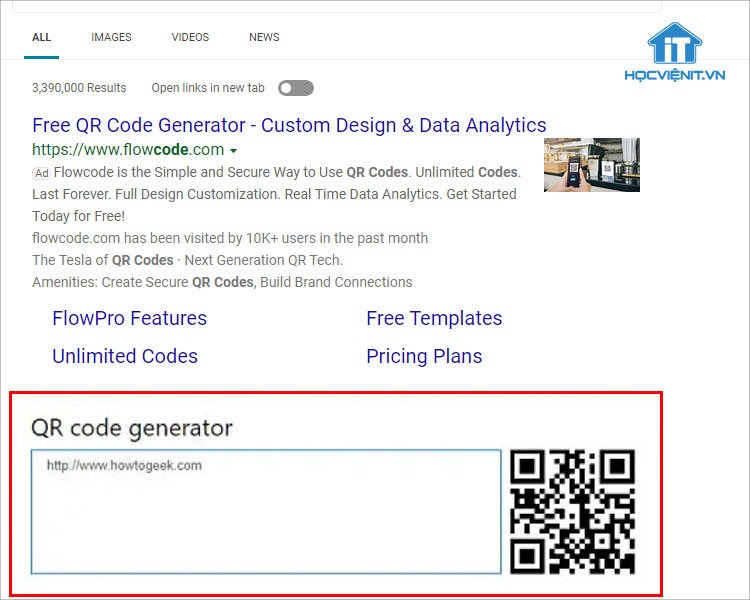
Bước 4: Nhấn vào phải vào mã QR và chọn Save image as.
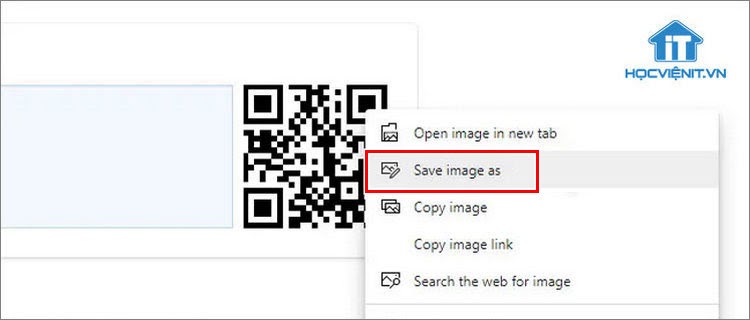
Để chắc chắn, bạn nên sử dụng điện thoại quét mã QR vừa tạo để kiểm tra trước khi chia sẻ cho những khác.
Với công cụ tìm kiếm Bing, bạn đọc HOCVIENiT.vn sẽ mất chưa tới 10 giây để tự tạo mã QR theo ý muốn. Độ phân giải hình ảnh của mã QR được tạo bằng cách này chất lượng khá cao, bạn có thể đem in trên các ấn phẩm có kích thước lớn. Chúc bạn thành công!
Mọi chi tiết xin vui lòng liên hệ:
CÔNG TY CỔ PHẦN HỌC VIỆN IT
MST: 0108733789
Tổng đài hỗ trợ: 024 3566 8686 – Hotline: 0981 223 001
Facebook: www.fb.com/hocvienit
Đăng ký kênh Youtube để theo dõi các bài học của Huấn luyện viên tốt nhất: http://bit.ly/Youtube_HOCVIENiT
Hệ thống cơ sở đào tạo: https://hocvienit.vn/lien-he/
Học viện IT.vn – Truyền nghề thực tế cùng bạn đến thành công!


